
הוא הצליל מהרמקולים או מהאוזניות של מחשב 11 Windows שלך בקול רם מדי או שקט מדי? קל להתאים פלט בנפח שלך בעזרת מספר טכניקות שונות בקלות. הנה איך.
נפח מערכת להשתנות עם ההגדרות המהירות
הדרך המהירה ביותר להתאים את עוצמת קול בתוך Windows 11 היא באמצעות תפריט הגדרות מהיר . לשם כך, לחץ על לחצן ההגדרות המהירות בשורת המשימות (כפתור נסתר הממוקם על גבי סמלים Wi-Fi, רמקולים, ו / או סוללה) בפינה הימנית-קיצונית.

כאשר תפריט ההגדרות המהירות מופיע, לאתר את מחוון הנפח (עם סמל רמקול ליד זה). הקש או לחץ על עיגול על המחוון וגרור אותו ימינה או שמאלה כדי להגדיל או להקטין את מקום האחסון של המערכת מ 0 עד 100. בעת הזזת המחוון, בהודעה כי השינויים סמל הרמקול יותר לקווי גל פחות (או להפך ).
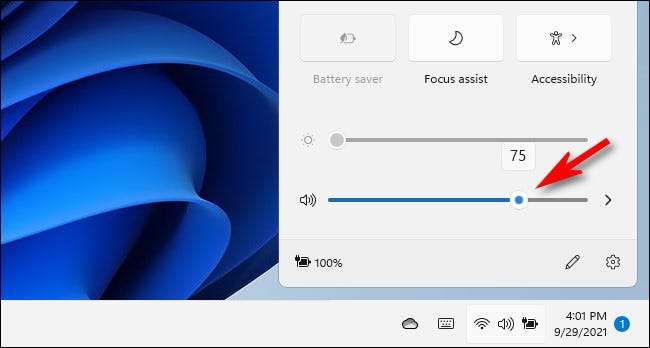
אתה יכול גם להשתיק 11 Windows שלך במהירות פלט הקול לחלוטין על ידי לחיצה על סמל הרמקול שליד מחוון הנפח. כשעומעם, על סמל הרמקול יהיה קטן "X" לצד זה. כדי לבטל השתקה, לחץ שוב על הסמל.
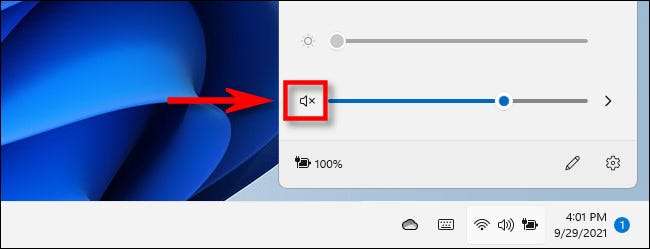
ברגע שיש לך את נפח איך אתה אוהב את זה, קרוב בהגדרות המהירות על ידי לחיצה מחוץ לתפריט. כל הזמן אתה צריך להתאים את עוצמת הקול מהר שוב, רק לפתוח מחדש בתפריט ההגדרות המהירות.
קָשׁוּר: כיצד פועלת תפריט "הגדרות" חדשות של Windows.
נפח מערכת שינוי הגדרות Windows
ניתן גם לשנות הנפח של מחשב הגדרות Windows (על ידי לחיצת Windows + I) וניווט מערכת & gt; נשמע. לחלופין, לחץ לחיצה ימנית על סמל הרמקול בשורת המשימות ובחר "קול הגדרות."

במערכת & gt; סאונד, לאתר את הקטע "פלט" ובחר את המכשיר אתה רוצה לשנות את רמת הצליל על ידי לחיצה על העיגול לידו. לאחר מכן, להתאים את המחוון "Volume" למעלה או למטה כדי להפוך את רם פלט קול או שקט.
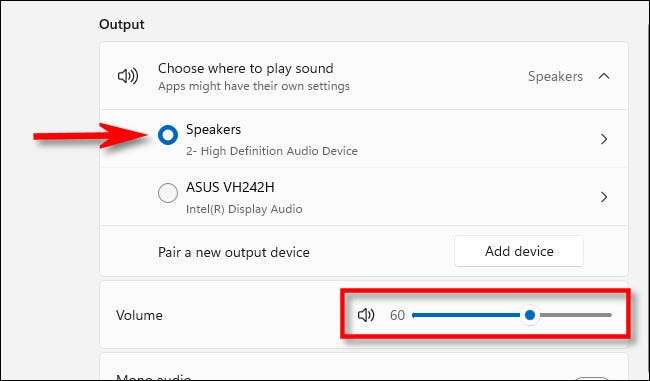
(כמו במקרה של תפריט ההגדרות המהירות, Windows מאפשר לך ללחוץ על רמקול סמל עצמה כדי להשתיק את עוצמת המערכת לחלוטין.)
אתה יכול לחזור על שלבים אלה עם כל מכשיר פלט מוכר על ידי הגדרות. אבל אתה רק תשמע פלט קול באמצעות מכשיר נבחר ברשימת "פלט". כשתסיים, לסגור את אפליקצית ההגדרות.
קָשׁוּר: כיצד לבחור רמקולים עבור פלט שמע ב- Windows 11
נפח מערכת שינוי באמצעות כפתורי חומרה
טבליות Windows רבות (כגון קו Surface) כוללות נפח חומרה פיזי למעלה ולמטה כפתורים איפשהו על מכשיר-כלל על אחד הקצוות בצד. לפעמים זה רק כפתור אחד כי סלעים הלוך ושוב במשך למעלה או למטה התאמת עוצמת קול. כדי להתאים את עוצמת הקול באמצעות אלה, לחץ על עוצמת הקול מעלה או מטה כפתורים עד שהגעת הנפח תרצה.

כפי שאתה להתאים, תראה תצוגה מוקפצת קטנה בפינה השמאלית העליונה של המסך המציג את עוצמת המערכת הנוכחית.
כמו כן, במקלדות מסוימות כוללות נפח למעלה, למטה נפח, ומפתחות אילמים או כפתורים-וכמה ידיות נפח אפילו בספורט. היקף השינויים שתערוך עם הכפתורים האלה, מפתחות, או ידיות ישתקפו בהגדרות המהירות ואת הגדרות האפליקציות ממש כאילו היית משתמש המחוונים "נפח" ב- Windows 11. Happy האזנה!
קָשׁוּר: איך להסתיר את התצוגה נפח פופ-אפ על Windows 8 ו- 10







